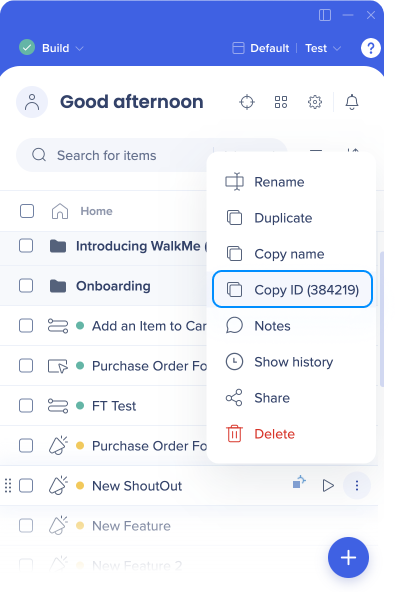Welcome to the
WalkMe Help Center
Please log in to continue

Please log in to continue

La integración del servicio de asistencia proporciona un enlace directo a tu sitio de soporte desde el menú del reproductor de WalkMe. Al incluir un sitio de soporte en el menú, los usuarios pueden navegar hasta el servicio de asistencia con un solo clic.
Si tienes un sitio de canal de soporte existente, puedes añadir un enlace directamente en el menú de WalkMe. Los sitios de soporte a los que es posible que desee vincular incluyen:

Una vez que se active y configure la integración del Servicio de asistencia, el enlace a la URL aparecerá en el menú. Cuando alguien haga clic en el enlace del Servicio de asistencia, será redirigido a tu sitio de soporte.
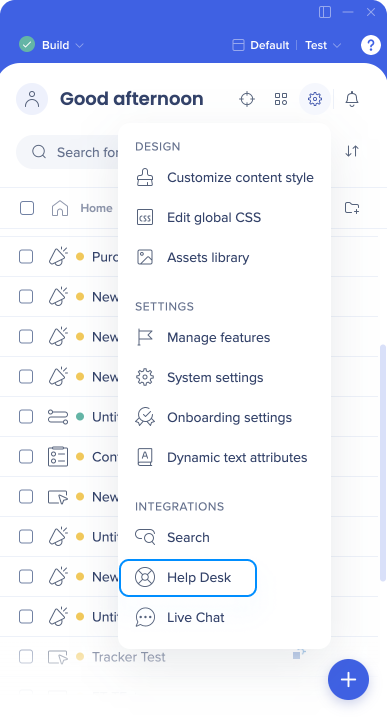
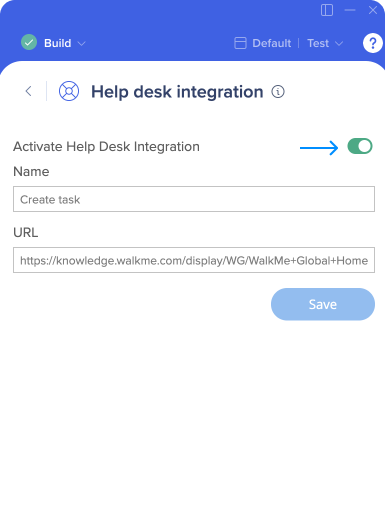
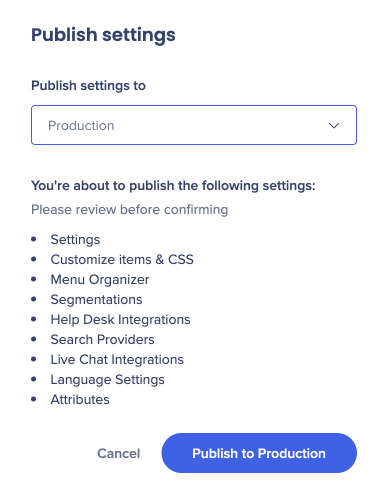
Para crear una integración de la mesa de ayuda Multi-Link, utiliza el siguiente formato:
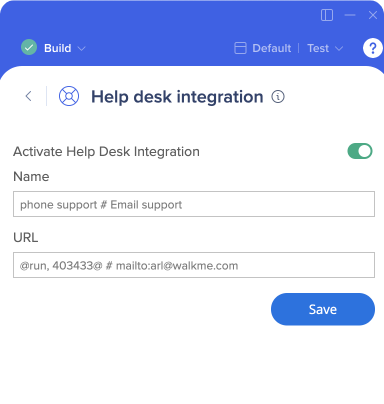
También puedes vincularte a un elemento de WalkMe con la siguiente sintaxis: @run,{item_type},{item_id}@.
Ejemplo:
Otro ejemplo de uso común puede ser MailTo.
Para permitir que el enlace del Servicio de asistencia vaya directamente a una dirección de correo electrónico (por ejemplo, codes@walkme.com), ingresa: mailto:Dirección de correo electrónico (por ejemplo, mailto:codes@walkme.com).